Ako aktualizovať svoj Windows Phone 7 a získať kópiu a vložiť - TERAZ!
Mobilné Windows Telefón 7 / / March 19, 2020
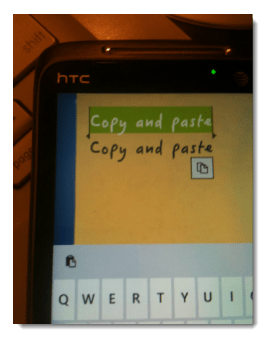 Spoločnosť Microsoft nás v poslednej dobe škádlila zverejňovaním všetkej dobroty, ktorá čaká v nasledujúcom Aktualizácia systému Windows Phone 7. Konkrétne skopírujte a prilepte a rýchlejšie načítajte aplikácie a hry. Problém je, že v poslednom čase boli nejako podporení, pretože sa vyskytli niektorí používatelia niektoré problémy s aktualizáciou pred NoDo. Myslím, že je to dobré. Bolo by nezrozumiteľné vedome uvoľniť vydávanie buggy pre nič netušiacu verejnosť. Ale čo my ostatní? Podozrivá verejnosť, ktorá by radšej vyskúšala najnovšie a najväčšie možnosti, ktoré môže ponúknuť systém Windows Phone 7, a do pekla s následkami?
Spoločnosť Microsoft nás v poslednej dobe škádlila zverejňovaním všetkej dobroty, ktorá čaká v nasledujúcom Aktualizácia systému Windows Phone 7. Konkrétne skopírujte a prilepte a rýchlejšie načítajte aplikácie a hry. Problém je, že v poslednom čase boli nejako podporení, pretože sa vyskytli niektorí používatelia niektoré problémy s aktualizáciou pred NoDo. Myslím, že je to dobré. Bolo by nezrozumiteľné vedome uvoľniť vydávanie buggy pre nič netušiacu verejnosť. Ale čo my ostatní? Podozrivá verejnosť, ktorá by radšej vyskúšala najnovšie a najväčšie možnosti, ktoré môže ponúknuť systém Windows Phone 7, a do pekla s následkami?
Pre tých, ktorí počujú varovania ako „zruší vašu záruku“A„môže neodvolateľne tehliť váš telefón" a povedz "Fuj!“, Existuje riešenie. Sprievodca kódovaním Chris Walsh pokračoval a umožnil bezohľadne túži po sladkej a sladkej aktualizácii WP7 bez čakania. Tu je postup:
Zrieknutie sa zodpovednosti: Ak sa na svoj telefón spoliehate dokonca trochu nesmierne, postupujte nasledovne. Budem odhadovať, že pravdepodobnosť, že svoj telefón úplne zničíte, je 1 z 10. To je hrubý odhad. Možno nebudete môcť obnoviť funkciu telefónu pomocou obnovenia továrenských nastavení. Majte sa na pozore.
Krok jedna
Stiahnite si a nainštalujte Windows Phone Support Tools. Toto je oficiálna oprava od spoločnosti Microsoft zameraná na riešenie problémov, ktoré sa mohli vyskytnúť s kódom chyby 800705B4 alebo kódom chyby 80180080 s aktualizáciou NoDo, už v marci.
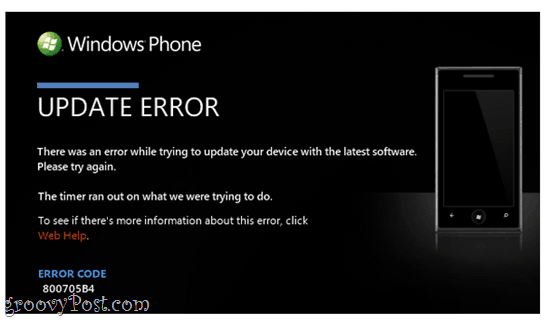
K dispozícii je x86 (32-bitový systém Windows) a a 64-bitové Windows verzia. Je super dôležité, aby ste to urobili ako prvé. Inak to nebude fungovať.
Krok dva
Stiahnite a extrahujte Aktualizátor ChevronWP7. Čo hovoríte, že aktualizátor ChevronWP7 bol stiahnutý? Asi budete musieť nájsť zrkadlo. Ak ste usilovní, možno budete môcť nájsť 64-bitová verzia a verzia x86 nahrané niekde ...
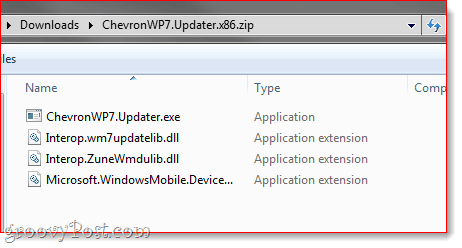
Krok tri
Pripojte svoj Windows Phone 7 k počítaču cez USB.
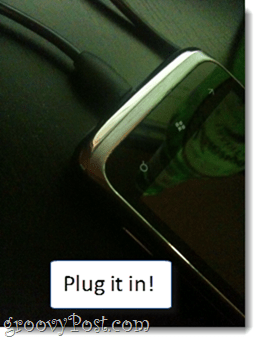
Krok štyri
Počkajte 30 sekúnd.
Krok 5
beh ChevronWP7.Update.exe.
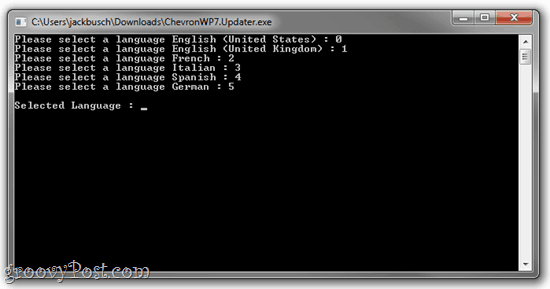
Spustí sa v okne príkazového riadka. Takto viete, že máte na mysli vážne veci. To je všetko. Neboj sa teraz.
Krok 6
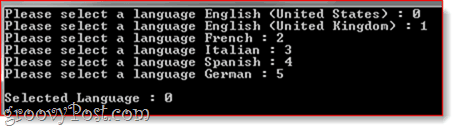
Vyberte si jazyk. Ak svoj jazyk nevidíte, zastavte sa hneď teraz. Ukončite program ChevronWP7.updater.exe a choďte nájsť niečo iné. Toto pre vás nebude fungovať.
Krok sedem
Po výbere jazyka sa zariadenie ChevronWP7.Updater dostane do práce. Poskytne vám užitočnú spätnú väzbu týkajúcu sa úspechu alebo zlyhania operácie. Ak ste nedostali oficiálnu aktualizáciu systému Windows Phone 7, ktorá bola vydaná v marci, aktualizátor Chevron najskôr vykoná aktualizáciu pred Nodo. Bude to naznačovať slovom „pre-Nodo“ skôr, ako sa rozbehne.
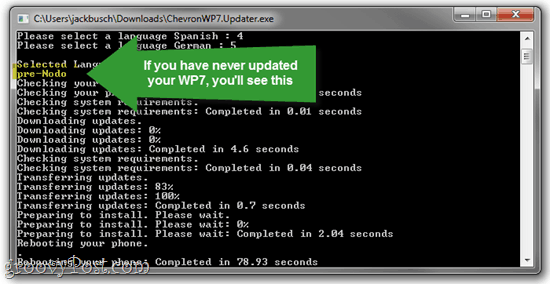
Krok osem
Po prvej vlne kontrol telefón reštartuje. Keď sa váš telefón vráti, systém Windows bude musieť nainštalovať niektoré ovládače. Uvidíte toto:
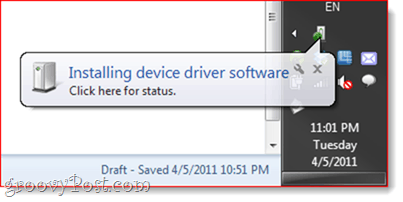
A ak všetko pôjde dobre, toto:
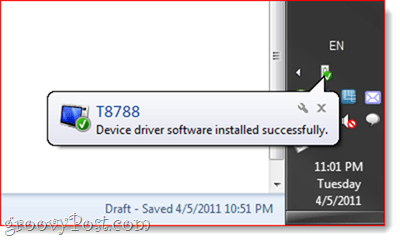
Všimnite si, že mám HTC Surround. Ak máte iný telefón, možno uvidíte niečo iné ako T8788.
Krok deväť
Po nainštalovaní ďalších aktualizácií sa telefón reštartuje. Keď bude všetko povedané a hotové, váš telefón bude pripojený a Zune sa znova spustí.
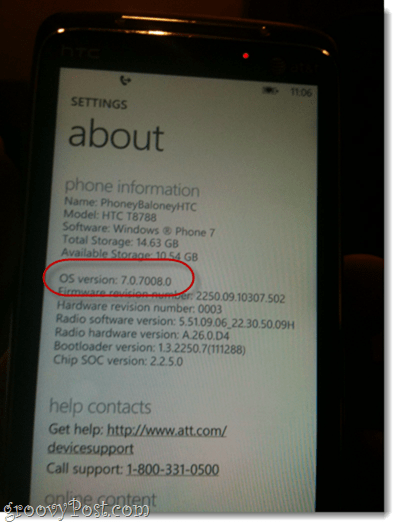
Ak sa zdá, že sa na vašom telefóne nič nezmenilo, pravdepodobne máte pravdu. To znamená, že ste práve urobili prvú aktualizáciu pred Nodo. Ak chcete skontrolovať, kde sa nachádzate, choďte na nastavenie na vašom Windows Phone 7 a zvoľte o. potom dotykováViac informácií. Pozrite sa, kde sa hovorí Verzia OS. Ak ste predbežnú aktualizáciu úspešne nainštalovali, mala by byť 7.0.7008.0 (ten, ktorý bol oficiálne vydaný vybraným používateľom).
Krok 10
Ak ste v OS verzie 7.0.7008.0, musíte spustiť aktualizátor znova. Pripojte telefón cez USB a potom spustite Chevron. WP7.Updater.exe.
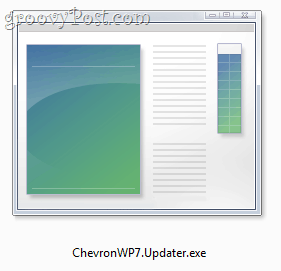
Krok jedenásť
Znova zadajte svoj jazyk. Tentoraz povie: „Aktualizácia vás na NoDo.”
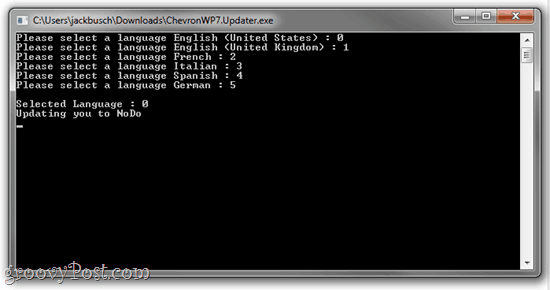
Vykopnite a počkajte, kým sa stiahnu a nainštalujú asi tri desiatky aktualizácií. Váš telefón sa reštartuje.
Krok dvanásť
Počkajte, kým aktualizátor nainštaluje viac softvéru. Na telefóne sa objaví obrazovka, ktorá vás upozorní, aby ste ju neodpájali. Dbajte na to, kecy.
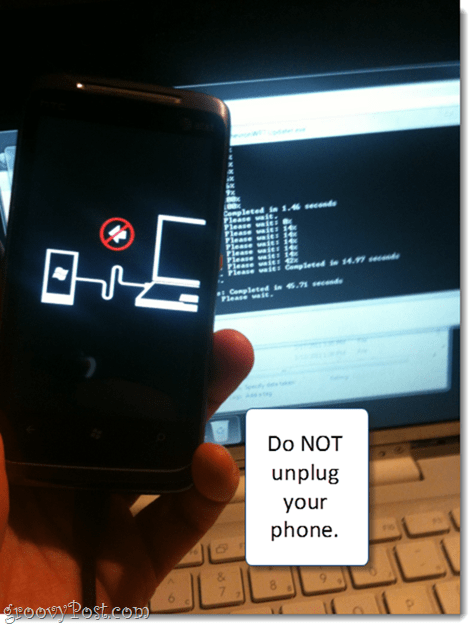
Táto časť by mohla chvíľu trvať. Inštalácia poslednej aktualizácie mi trvala 8 minút. Po dokončení sa počítač reštartuje.
Keď je všetko hotové, váš o obrazovka bude čítať:
Verzia OS: 7.0.7390.0

Blahoželáme, ste aktualizovaní!
Najviditeľnejšie a najpríjemnejšie zlepšenie, ktoré si všimnete, je Kopírovanie a vkladanie. Funguje to presne tak, ako to robí na iPhone.
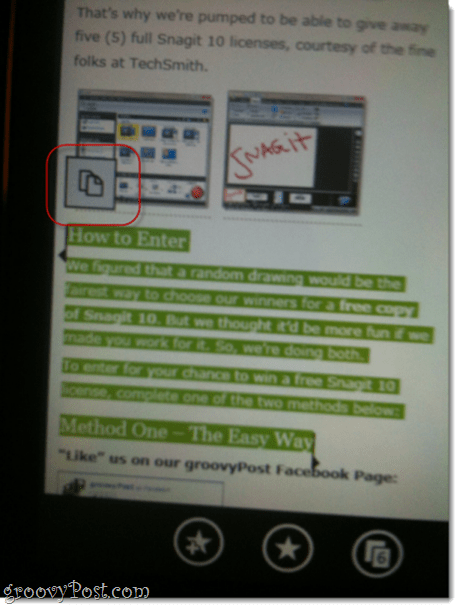
dotyková nejaký text na jeho výber. Potom môžete potiahnuť začiatok a koniec výberu a vybrať viac textu. Ak ste s výberom spokojní, dotyková kópie Tlačidlo.
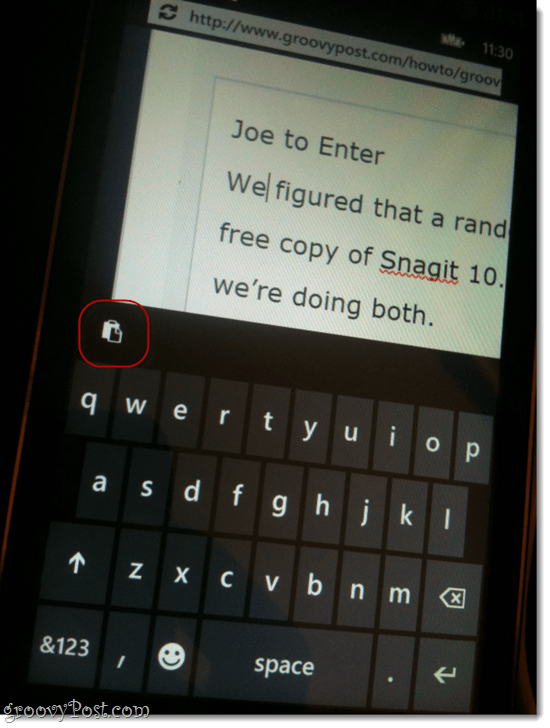
Po otvorení klávesnice na zadávanie textu budete mať znak Prilepiť tlačidlo v ľavom hornom rohu klávesnice. Nanešťastie môžete vložiť text iba raz. Divný.
PS: Ospravedlňujem sa za fotografie v nízkej kvalite. Windows Phone 7 stále nemá funkciu snímania obrazovky.
záver
O tejto aktualizácii Windows Phone 7 sa uvádza, že funguje pre:
- HTC Surround na AT&T
- Samsung Omnia 7 (U.K.)
- LG E900
- Zameranie spoločnosti Samsung na AT&T
- HTC 7 Mozart
- Dell Venue Pro
- HTC HD7 (U.K.)
- LG Quantum
Niektorí používatelia hlásili chyby, ktoré boli opravené po preinštalovaní Zune na predvolené umiestnenie. A niektoré mali chyby, ktoré boli nevysvetliteľné a neopraviteľné, a to aj s vyššie uvedeným telefónom. Postupujte na vlastné riziko!
